Kaip sužinoti kompiuterio pavadinimą ir prireikus pervardyti jį

- 2882
- 164
- Gerard Ernser PhD
Įvadas
Kiekvienas kompiuteris turi pavadinimą. Kiekvieną kartą diegdami „Windows“ ar kurdami naują vartotojo abonementą, galite įvardyti kompiuterį ar paskyrą. Šis punktas yra ypač svarbus organizuojant tinklą, tiek įmonėje, tiek namuose. Tokiu atveju bus daug patogiau, jei kiekvienoje mašinoje bus pavardė, kurią lengva atpažinti. Taip pat įmanoma situacija, kai dėl kažkieno aplaidumo keli tinklo serveriai vadinami vienodais, todėl kyla konfliktų darbe.

Šiame straipsnyje mes jums pasakysime, kaip redaguoti jūsų paskyrą
Sistema automatiškai priskiria sau vardą, tačiau labai dažnai ją sudaro skaičių ir raidžių rinkinys, todėl susidoroti su juo gali būti labai sunku, jei jų yra keli iš jų. Šį trūkumą galima pašalinti labai paprastai. Be to, kartais gali prireikti pervardyti vartotoją iš naujo neįdiegus „Windows OS“ ir daugybės papildomų manipuliacijų. Šiame straipsnyje mes parodysime, kaip sužinoti, kaip pakeisti kompiuterio ir vartotojo pavadinimą, taip pat išmokti juos pakeisti.
Kaip sužinoti ir pakeisti kompiuterio pavadinimą
Norėdami sužinoti savo kompiuterio pavadinimą, naudokite vieną kelią.
1 metodas
Paspauskite „Win + R“ klavišų derinį, tada įspauskite atidarytame lange MSINFO32. Bus atidarytas langas su visa informacija apie jūsų sistemą. Eilėje „Sistemos pavadinimas“ galite sužinoti kompiuterio pavadinimą.
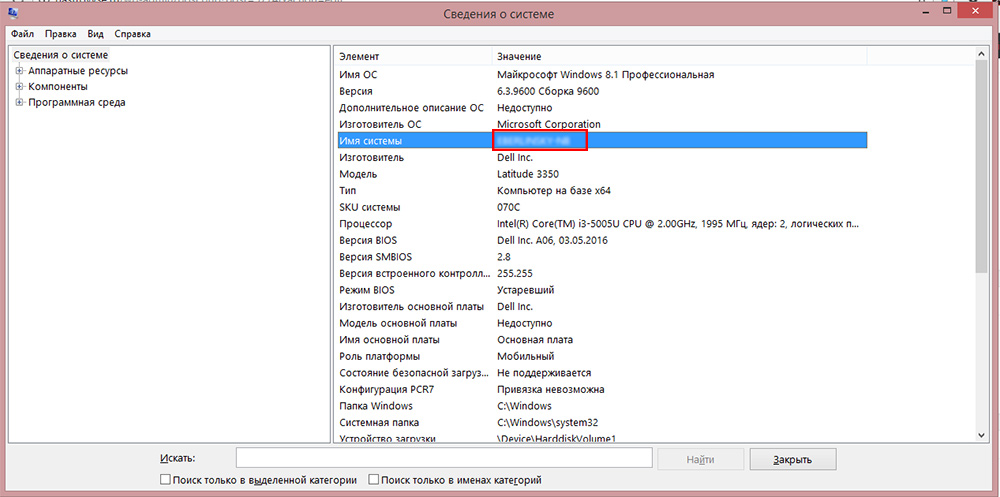
Sertifikatas nurodo kompiuterio pavadinimą
2 metodas
Pvz., Senesnėse „Windows“ versijose, pavyzdžiui, 7 arba 8. „Windows 10“ šią informaciją galima peržiūrėti paleidžiant laidininką taip, kad visi diskai būtų rodomi, o ekrano viršuje spustelėkite mygtuką „Sistemos ypatybės“.
3 metodas
Jei saugojate programas darbalaukyje, spustelėkite bet kurį iš jų naudodamiesi tinkamu pelės mygtuku, pasirinkite „Savybės“ ir perjunkite į skirtuką „Duomenys“. Sistemos pavadinimas yra žemiausioje eilutėje, vadinamoje „Kompiuteriu“.
4 metodas
Paleiskite komandų eilutę paspausdami „Win + R“ derinį ir spausdindami CMD, po to jau komandų eilutėje, kad surinktumėte pagrindinio kompiuterio pavadinimo komandą. Kitoje eilutėje pamatysite informaciją apie savo automobilio pavadinimą.
5 metodas
Naudokite vieną iš programų, kad gautumėte informacijos apie savo kompiuterį, pavyzdžiui, AIDA64 ir ji yra panaši. Pakanka skirti skirtuką „Kompiuteris“ arba su kitu panašiu pavadinimu, ir galite pamatyti visą išsamią informaciją, įskaitant pavadinimą.
Principas, kuriuo keičiasi kompiuterio pavadinimas, yra vienodi visose „Windows“ versijose, nepaisant to, kad sąsaja gali skirtis. Jei naudojate naujausią „Windows 10 OS“, galite spustelėti mygtuką Pradėti - parametrus arba nedelsdami pereiti į parametrus spustelėdami „Windows + I“ derinį, tada eikite į sistemos skirtuką Sistema - sistemoje. Viršutinė eilutė vadinama „Kompiuterio pavadinimu“, o po juo pamatysite mygtuką „Kompiuteriu pervadinimas“. Spustelėkite jį, įveskite naują pavadinimą, po kurio būsite pakviestas perkrauti. Sutikite, kai įjungus kompiuterį, bus iškviestas naujas būdas.
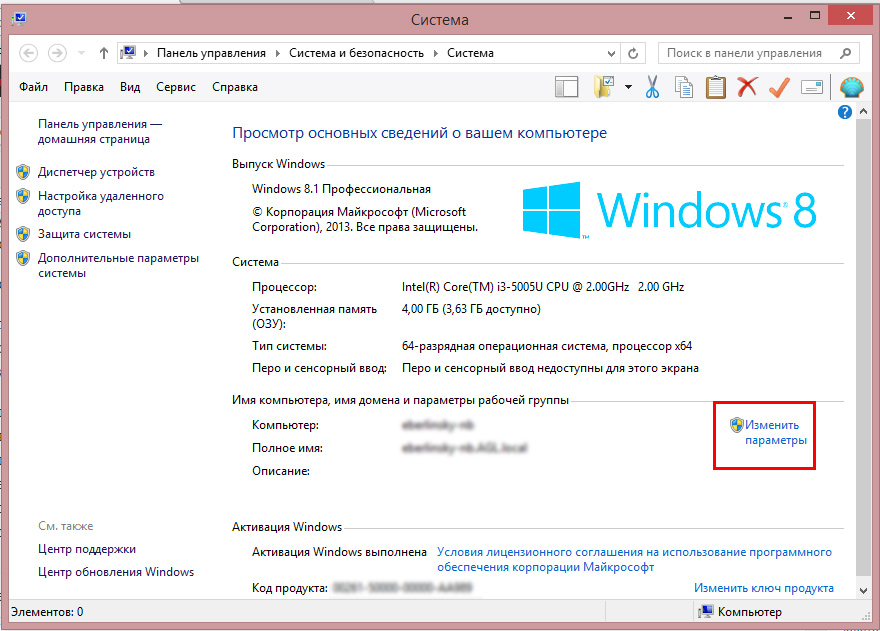
Norėdami pervardyti kompiuterį, spustelėkite „Keisti parametrus“
Tose pačiose „Windows 10“ ar senesnėse versijose galite pervardyti nešiojamąjį kompiuterį ir per standartinę sąsają. Norėdami tai padaryti, turite spustelėti mygtuką paleisti su dešiniu būtina informacija apie jūsų mašiną. Kairiajame stulpelyje spustelėkite mygtuką „Papildomi sistemos parametrai“, tada eikite į skirtuką „Kompiuterio pavadinimas“ ir spustelėkite „Keisti“. Įveskite naują pavadinimą, spustelėkite Gerai - Taikyti - gerai ir perkraukite kompiuterį.
Trečiasis būdas yra universalus visoms sistemos versijoms - naudojant komandinę eilutę. Paleiskite jį administratoriaus vardu ir atsispausdinkite komandą:
WMIC kompiuterių sistema, kur pavadinimas = "%computerName%" Call Rose, name = "New_May_Completer"
Kur vietoj „naujo kompiuterio pavadinimo“ turite atsispausdinti naują pavadinimą, kurį norite naudoti. Mes jus perspėjame, kad jokie rusų simboliai neturėtų būti! Kai naudingumas pateikia pranešimą, kad procedūra sėkmingai baigta, atlikite sistemos perkrovimą.
Kaip sužinoti ir pakeisti vartotojo vardą
Vartotojo vardas yra šiek tiek kitokia funkcija. Jei kompiuterio pavadinimas yra pavadinimas, priskiriamas mašinai, kad jis tapatinamas tinkle, vartotojo vardas yra profilio pavadinimas su atskirais nustatymais, kurie gali būti keli, todėl keli žmonės gali naudoti vieną mašiną savarankiškai nuo vienas kitam ir nesikišdamas į vienas kitą. Galima pažymėti dviejų tipų sąskaitas:
- Vietinė sąskaita - egzistuoja tik šiame kompiuteryje ir leidžia naudoti didžiąją dalį jo funkcijų.
- Tinklo paskyra - susieta su „Microsoft“ paslaugomis ir norint ją prijungti, turite prisijungti prie nuotolinio serverio. Pagrindinis pranašumas yra absoliučiai visų paslaugų ir paslaugų, egzistuojančių „Windows“, prieinamumas, tuo tarpu dėl trūkumų verta paminėti galimą ryšio nesėkmę, jei nėra interneto.
Jei atsižvelgsime
- Administratorius - vartotojai, kurie turi visiškai prieigą prie absoliučiai visų nešiojamojo kompiuterio funkcijų ir nustatymų, ir gali juos pakeisti savo nuožiūra. Jei vartotojas yra vienas, tada jis automatiškai tampa administratoriumi.
- Vartotojas - įgyti prieigą prie beveik visų funkcijų, tačiau jų teisės yra ribotos; Jie negali pakeisti sistemos nustatymų ir funkcijų. Gali būti keli vartotojai, jų nustatymai nėra susipynę.
- Svečias yra pats ribotas profilis. Skirta vienkartinei turinio peržiūrai, nesugebant nieko pakeisti. Dažniausiai vaikai ar draugai, kuriems gali prireikti jūsų kompiuterio.
Dabar daugiau informacijos apie tai, kaip pakeisti paskyros duomenis ir pakeisti vartotojo vardą. Reikėtų pažymėti, kad bent viena administratoriaus teisių ataskaita turėtų būti kompiuteryje, kitaip jis bus tiesiog nekontroliuojamas. Tai yra administratorius, kuris gali gaminti visas manipuliacijas su paskyromis. Be to, reikia atsiminti, kad jei kompiuteryje yra tik vienas profilis, tai visada bus su administratoriaus teisėmis, o jo tipo teisės negali būti pakeistos. Taip pat atminkite, kad nurodytas metodas bus pervadintas tik į vietinę sąskaitą. Tinklo profilį reikės pakeisti internetu naudojant naršyklę.
Vietinės sąskaitos pervadinimas
Norėdami pervardyti vietinę paskyrą, naudokite vieną iš dviejų būdų.
1 metodas. Per valdymo įrašų meniu
Eikite į paleidimą - Valdymo skydelis - Vartotojo abonementai (arba spustelėkite mygtuką Dešinys. Spustelėkite „Keisti savo paskyroje“, pridėkite slapyvardį ir spustelėkite „Rename“. Tuo pačiu būdu galite pakeisti likusias paskyras, jei esate administratorius.
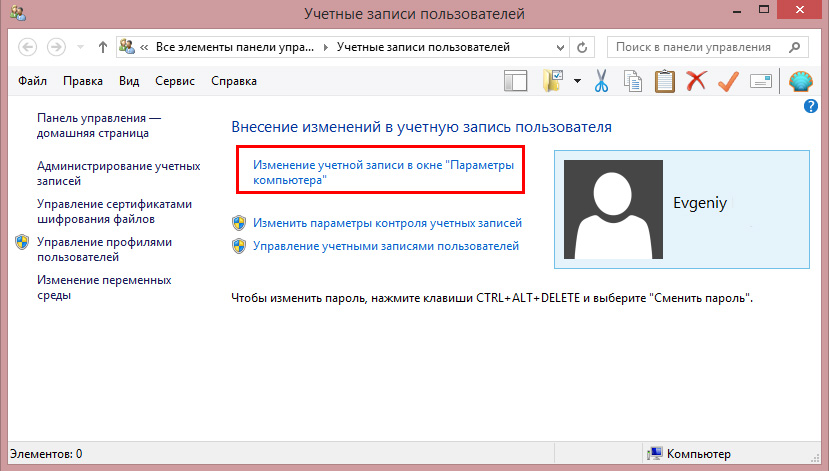
2 metodas. Per komandinę eilutę
Vykdykite komandinę eilutę administratoriaus vardu dešiniuoju mygtuku, spustelėdami mygtuką Pradėti arba „Mano kompiuteris“ piktograma ir pasirinkus atitinkamą elementą. Įveskite komandą:
WMic usoracount, kur vardas = „senas vardas“ pervardyti „naują pavadinimą“
ir palaukite procedūros pabaigos. Jums net nereikia perkrauti nešiojamojo kompiuterio.
Pervardyti tinklo įrašą
Eidami į paskyros tvarkymo meniu, pasirinkite „Pervardykite tinklo paskyrą“ (jei naudojate „Windows 10“, spustelėkite „Keisti tyrime lange„ Kompiuterio parametrai “), po to bus atidaryta naršyklė, kurioje jūs turėsite atnaujinti.
Išvada
Dabar jūs žinote, kaip sužinoti kompiuterio pavadinimą, taip pat pakeisti jį. Kaip jūs galite pastebėti, tai iš tikrųjų nėra sunku ir atliekant šią užduotį galima susitvarkyti net net labiausiai patyrusius vartotojus. Jei nieko negalite padaryti, susisiekite su mūsų specialistais, naudodamiesi komunikacijos forma mūsų svetainėje.

